Twitterを使っていると、「センシティブなコンテンツです」と表示されて、ツイートの内容が表示されない場合があります。
フォロワーさんの絵が見たいのにセンシティブと表示されて見れない...
友だちの投稿が見たいのにセンシティブで邪魔される...
このような場合、どうしたらいいのでしょうか?
本記事では、Twitterで自分のツイートがセンシティブとされた場合の対処法や、センシティブな表示を解除する方法について紹介します。
日本でも利用者が急増しているSNSサービス、Twitterの設定や画面のメニューなどをわかりやすく解説します。
また、iPhoneの場合、Androidの場合、PCやWeb上での設定もあわせて紹介するため、目次を参考に必要な情報を効率的に取得できます。
この記事でわかること!
- センシティブとはなにか
- センシティブの解除方法(iPhone、Android、PC・Webそれぞれの方法)
- センシティブな内容含む投稿を非表示にする方法
- 自分の投稿がセンシティブとなった場合の対処法
- 「センシティブな内容」と「内容の警告」の違いを解説
Twitterの「センシティブ」とは?なぜ表示される?

Twitterにおいて、「センシティブ(sensitive)」とは、ツイートやメディアが一般的な基準よりも過激な表現、暴力的な内容、性的な表現、暴力的なイメージなどを含んでいる可能性がある場合に表示されるラベルのことです。
Twitterのセンシティブに該当するコンテンツ
引用元:Twitter
- 刺激の強いコンテンツ
- 成人の裸体および性的行動
- 強姦及び性的暴行
- 獣姦および屍姦
- グロテスクなコンテンツ
ツイートやメディアが「センシティブ」と判断された場合、その内容を表示する前に、ユーザーは警告メッセージを見る必要があります。また、このラベルが付与されると、そのツイートはTwitterの検索結果やトレンドリストに表示されにくくなるため、他のユーザーに影響を与えにくくなります。
Twitterは、ユーザーが自分にとって不快なコンテンツに遭遇することを防ぐため、センシティブなコンテンツを識別するアルゴリズムを使用しています。
ただし、このアルゴリズムが完全であるわけではなく、適切でない場合もあるため、ユーザーは自分でセンシティブなコンテンツをブロックする設定をすることもできます。
Twitterでセンシティブを解除し投稿を見る方法
iPhoneの場合
2023年3月現在、iPhoneのTwitterアプリ版においては、「センシティブ」という設定を変更する項目が存在しません。
iPhoneでTwitterのセンシティブ内容の投稿を表示させるには、ブラウザ(Web)版でセンシティブの設定を解除する必要があります。
iPhoneでセンシティブなラベルが付いたTwitterの投稿を見る方法は以下の通りです。
センシティブなラベルが付いた投稿を見たい場合、はじめに表示されている警告メッセージの「設定を変更」リンクをタップしてください。

警告メッセージをタップすると、Tiwtterのブラウザ版に切り替わります。センシティブを解除したいTwitterアカウントのログイン情報を入力し、ログインしてください。
Twitterアカウントを複数お持ちの方は、この画面で別のアカウントの情報を入力してしまうと、センシティブの内容を表示させたいTwitterアカウントでは解除されません。
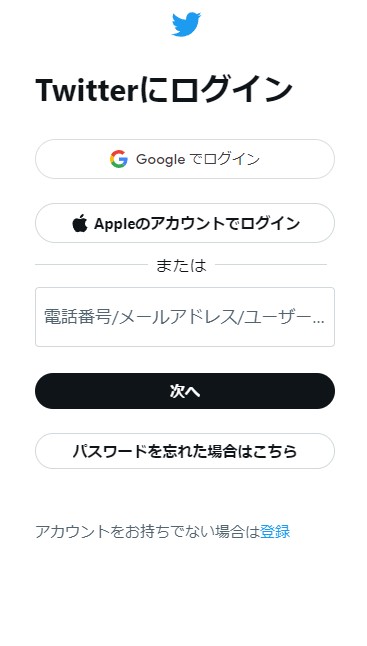
ログインが成功すると、「表示するコンテンツ」という画面メニューが表示されます。
一番上に表示されている「センシティブな内容を含む可能性のあるメディアを表示する」をタップし、チェックを入れてください。
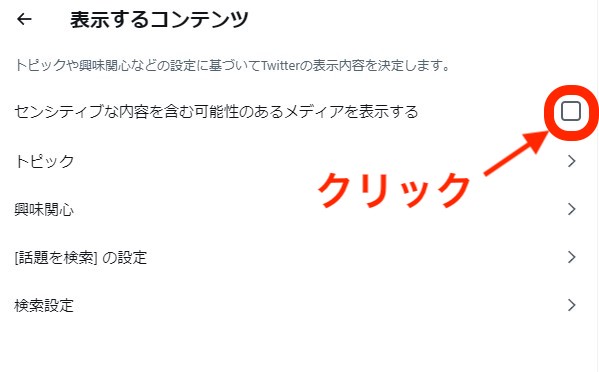
step3でチェックを入れたら、反映させるために一度アプリを終了し、再起動する必要があります。
タスクに残っていると反映されないため、必ず一度終了してから再起動してください。
以上の手順で、センシティブなラベルが付いた投稿を見ることができます。
上記手順でもセンシティブが解除されない場合、下記の2点の原因が考えられます。
●ブラウザ版でTwitterにログインした時、別のアカウントでログインしていた。
設定画面上にアカウント名が表示されているので、センシティブの内容を表示させたいアカウントでTwitterにログインできているかどうか、再度確認してください。
●ブラウザ版のセンシティブ解除後、アプリ版の再起動を行っていない。
Twitterアプリを一旦終了して、再起動を行うことで解除設定がアプリ版に反映されます。
一度Twitterアプリを閉じ、タスクキルしてから再度アプリを起動してください。
Androidスマホの場合
AndroidのTwitterアプリでセンシティブなラベルが付いたTwitterの投稿を見る方法は2通りあります。
自分のアイコンをクリックすると、左からメニューがスライド表示されます。
メニューから「設定とサポート」の右端プルダウンをタップし、「設定とプライバシー」を選択します。
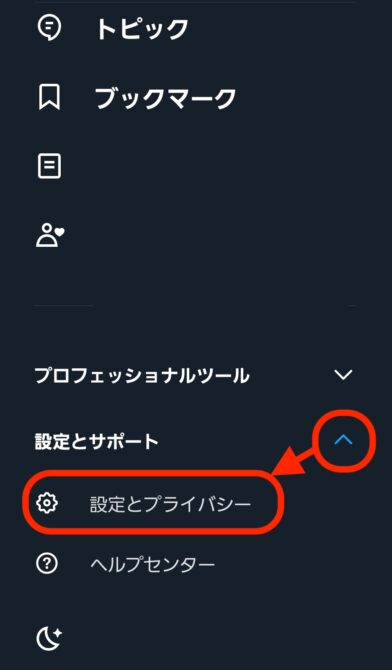
設定とプライバシーのメニューから、「プライバシーと安全」のタブをタップします。
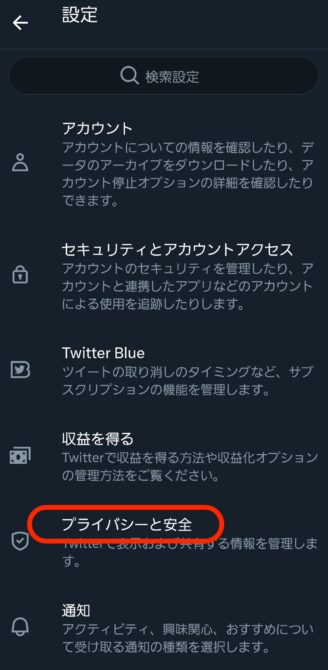
「プライバシーと安全」のメニューから、「表示するコンテンツ」をクリックします。
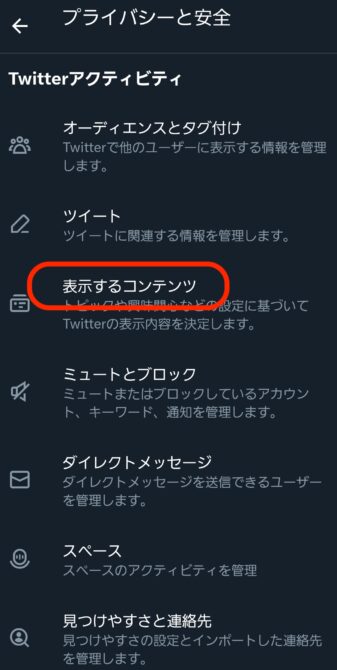
「センシティブな内容を含む可能性のある画像/動画を表示する」の右側のスライドボタンをタップしてオンにします。
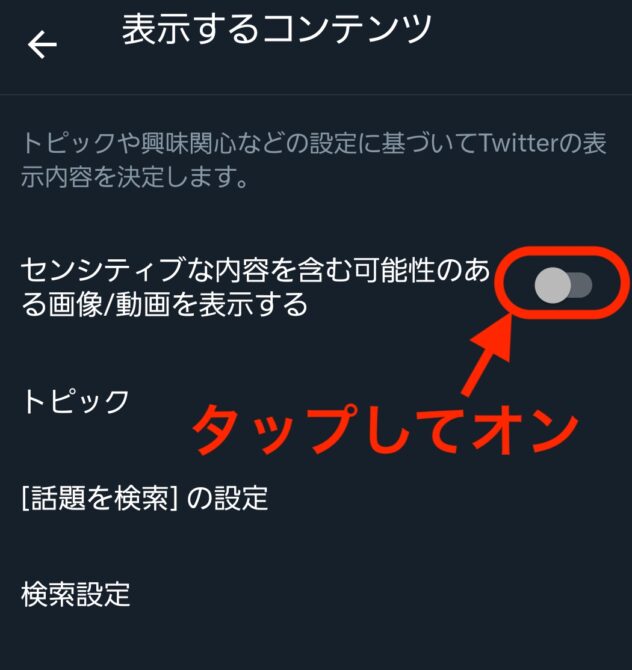
また、Android版のTwitterアプリでは、センシティブな内容の投稿の警告メッセージの下に「表示する・センシティブな画像/動画を表示」という2つのパターンの選択が表示されます。
「表示する」→今回のみ表示します。
「センシティブな画像/動画を表示」→この投稿に限らず、今後はすべてのセンシティブな内容を含むツイートを表示するよう適用されます。
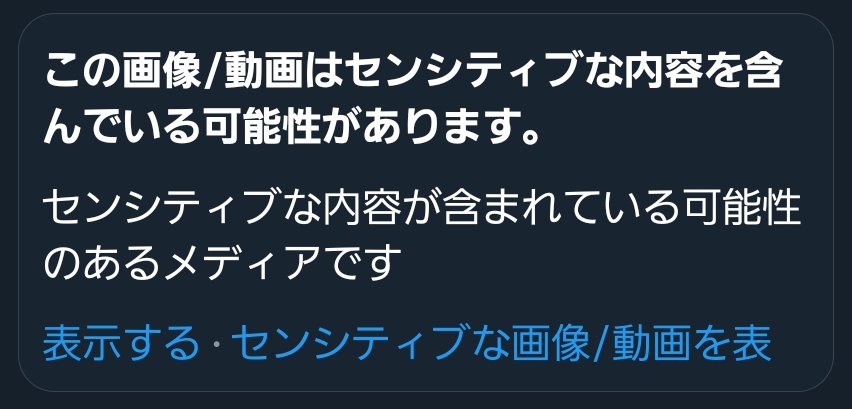
PC(パソコン)の場合
PC版でセンシティブな警告が表示されている場合、「表示」をクリックすると、クリックした投稿のセンシティブ内容を見ることができます。
しかし、全体の設定には反映されないため、他のセンシティブ投稿は同じように「表示」をクリックしなければ見ることはできません。
今見ている投稿以外にも、これからのツイートでセンシティブな内容のコンテンツを全て表示する場合は、下記の方法で設定を変更します。
PC版のTwitterのセンシティブなコンテンツに表示されている警告の「設定を変更」をクリックします。

または、PC版Twitterの画面左にある「もっと見る」→「設定とサポート」→「設定とプライバシー」からも同じ設定画面を表示できます。
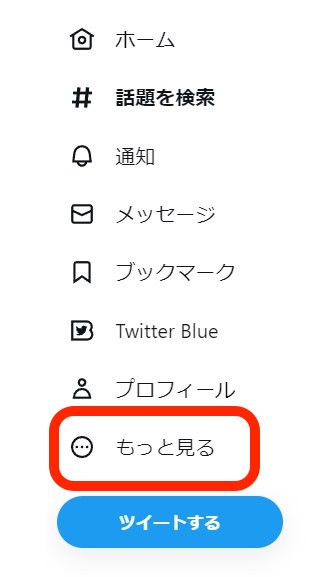
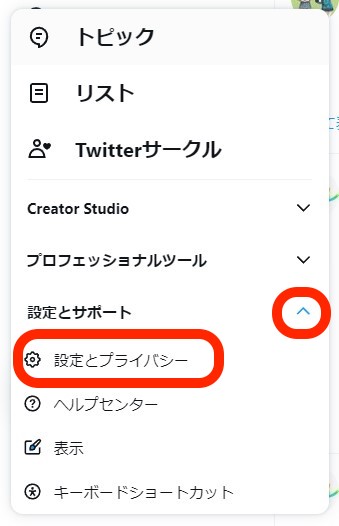
表示される設定メニューの中から「プライバシーと安全」というメニューをクリックすると、右側に「プライバシーと安全」「Twitterアクティビティ」という画面が表示されます。
真ん中あたりの「表示するコンテンツ」をクリックしてください。
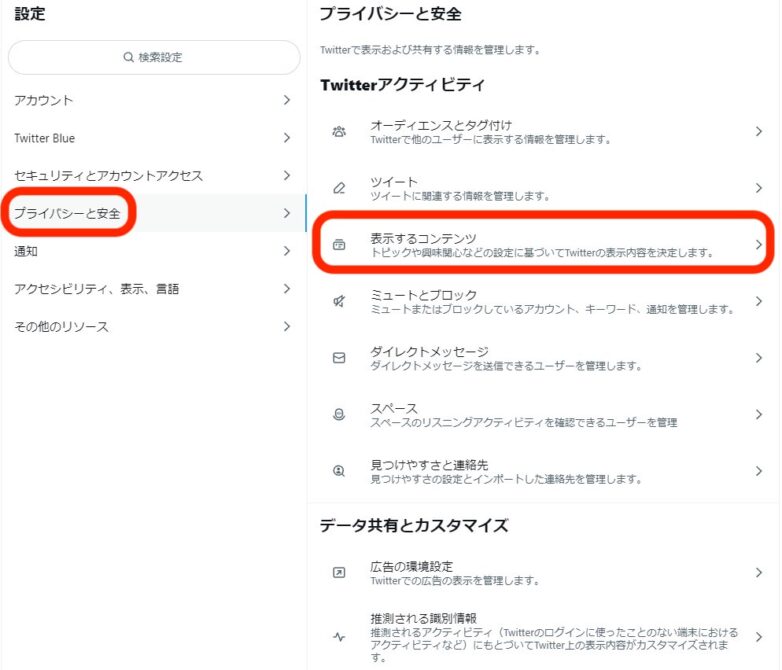
「表示するコンテンツ」のメニューが表示されます。
「センシティブな内容を含む可能性のあるメディアを表示する」という文字の右側のボックスにチェックを入れてください。
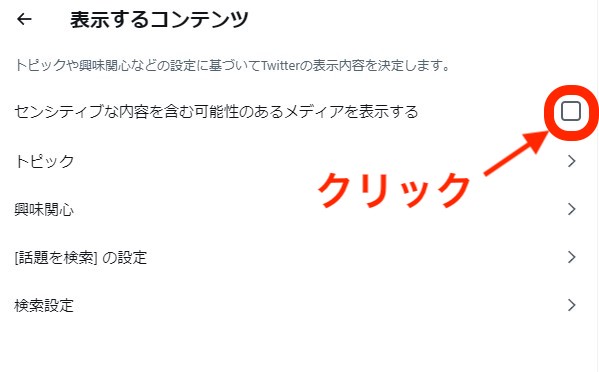
これで、センシティブなコンテンツを含むツイートを表示することができます。
ただし、一部のセンシティブなコンテンツは、Twitterのポリシーに違反している場合は、表示されない場合があります。
また、Twitterの利用規約に違反する投稿は報告することができますので、不適切な投稿には注意してください。
解除設定が英語表示になってしまう場合の対処法
Twitterの設定画面が英語表示になってしまう場合は、以下の手順で日本語に戻すことができます。
解除する前に、日本語表示に戻す方法
- 右上のプロフィールアイコンをクリックし、ドロップダウンメニューを表示します。
- 「設定とプライバシー」を選択します。
- 「アカウント」タブを選択します。
- 「言語」セクションを見つけて、日本語を選択します。
- 変更を保存します。
これで設定画面が日本語に戻り、センシティブなコンテンツの表示設定を行うことができます。
英語表示でTwitterのセンシティブ解除を行う場合
Twitterのセンシティブを解除する工程の英語表示はこちらです。
- Settings and Support(設定とサポート)のプルダウンを選択し、下に表示されるSettings and Privacy(設定とプライバシー)を選択
- Settings(設定)画面が表示されるので、Privacy and Safety(プライバシーと安全)から、Content you see(表示するコンテンツ)を選択
- Display media that may contain sensitive content(センシティブな内容を含む可能性のあるメディアを表示する)のチェックボックスにチェックを入れる
上記の操作で、英語表示でも同じようにTwitterのセンシティブ解除を行うことができます。
センシティブな内容を含む投稿を非表示にする方法
センシティブな画像や動画を非表示にする設定
Twitterでは、センシティブな画像や動画を自動的に非表示にする設定があります。この設定を有効にすることで、センシティブなコンテンツが含まれるツイートを表示しなくなります。この設定は先ほどの「Twitterでセンシティブを解除し投稿を見る方法」のチェックを外すことで成立します。
- 右上のプロフィールアイコンをクリックし、ドロップダウンメニューを表示します。
- 「設定とプライバシー」を選択します。
- 「プライバシーと安全」タブを選択します。
- 「センシティブなコンテンツを表示しない」を選択します。
- 設定を保存します。
以上の手順で、センシティブな画像や動画を非表示にする設定が有効になります。
この設定を有効にすると、センシティブなコンテンツが含まれるツイートを表示する前に、注意喚起が表示されるようになります。また、この設定は、アカウントごとに設定できます。
それでも表示される場合は通報する
Twitterで問題があると思われるツイートやアカウントを見つけた場合は、以下の手順に従って通報することができます。
- 問題のあるツイートを表示します。
- ツイートの右下にあるアイコンをクリックし、表示されるメニューから「報告」を選択します。
- 「報告の種類」の画面が表示されるので、通報する理由を選択します。例えば、「スパムまたは不適切なコンテンツ」や「ヘイトスピーチ」などがあります。
- 選択した理由に応じて、詳細を入力する画面が表示される場合があります。必要な情報を入力して、「報告」をクリックします。
- 通報が正常に送信された場合、Twitterから確認メッセージが送られてきます。
注意点として、虚偽の通報は違反行為になりますので、必ず事実に基づいた通報を行ってください。また、通報の種類によっては、Twitterが必要に応じて追加の情報を求める場合がありますので、協力して対応するようにしてください。
特定のキーワードやアカウントを見たくないときはミュートを使う
Twitterのミュート機能は、特定のユーザーのツイートやリツイートを非表示にすることができます。この機能を使うことで、不快なツイートや情報を避けたり、ある程度のプライバシーを確保することができます。
ミュート機能は、以下のように機能します。
特定のユーザーをミュートする
Twitterのウェブサイトまたはモバイルアプリを使用して、ユーザーのプロフィールページにアクセスし、そのユーザーのプロフィール写真をクリックします。その後、表示されるメニューの中から「ミュートする」を選択することで、そのユーザーのツイートやリツイートを非表示にすることができます。
特定のワードやフレーズをミュートする
Twitterのウェブサイトまたはモバイルアプリを使用して、設定ページにアクセスし、「プライバシーとセキュリティ」の項目を選択します。その後、「ミュート」という項目を選択し、非表示にしたいワードやフレーズを入力します。
特定のハッシュタグをミュートする
Twitterのウェブサイトまたはモバイルアプリを使用して、設定ページにアクセスし、「プライバシーとセキュリティ」の項目を選択します。その後、「ミュート」という項目を選択し、非表示にしたいハッシュタグを入力します。
ミュートしたアカウントやワードを解除する
Twitterのウェブサイトまたはモバイルアプリを使用して、設定ページにアクセスし、「プライバシーとセキュリティ」の項目を選択します。その後、「ミュート」という項目を選択し、解除したいアカウントやワードを選択します。
ミュート機能は、自分自身にとって不快な情報やツイートを非表示にすることで、ストレスや不安を減らし、より快適なTwitterの利用が可能になります。
自分のツイートがセンシティブな内容とされた場合の対処法
もし自分のツイートが誤ってセンシティブな内容としてマークされている場合は、以下の手順に従って対処することができます。
- Twitterのウェブサイトまたはモバイルアプリを開きます。
- センシティブな内容としてマークされたツイートを表示します。
- ツイートの下にある「表示する」ボタンをクリックします。
- 表示されたツイートの右下にある「報告する」アイコンをクリックします。
- 「ツイートが誤ってマークされている」というオプションを選択します。
- Twitterに問題を報告するためのフォームが表示されるので、必要事項を記入して送信します。
Twitterは、報告を受けた後、ツイートの内容を再評価し、必要に応じてセンシティブなマークを解除するか、そのままにするかを決定します。ただし、Twitterがツイートのマークを解除するかどうかについて、ユーザーには通知されません。
センシティブな内容と内容の警告の違いは?
「センシティブな内容」と「内容の警告」は、似たような機能であるため混同されることがありますが、異なるものです。
センシティブな内容とは
特定のツイートについて、不適切なコンテンツが含まれている場合に、Twitterがそのツイートをフィルタリングする機能です。具体的には、ツイートに暴力的な画像、露骨な性的表現、ヘイトスピーチなどが含まれる場合に、センシティブな内容としてマークされることがあります。ユーザーは、設定でセンシティブなコンテンツを表示するかどうかを制御することができます。
内容の警告とは
特定のアカウントの投稿全体に対して、その内容が不適切な可能性があるという警告を表示する機能です。具体的には、ツイートについている警告アイコンをクリックすると、警告の詳細が表示されます。これには、アカウントの投稿に違法なコンテンツ、暴力的なコンテンツ、自殺や自傷行為に関連するコンテンツなどが含まれます。
つまり、センシティブな内容は特定のツイートに対して、内容の警告は特定のアカウントの投稿全体に対して警告が表示される点が違います。また、センシティブな内容は、フィルタリングすることができるため、ユーザーが設定で制御することができますが、内容の警告は、表示された警告に対してクリックして詳細を確認することができるだけで、ユーザーが投稿を制御することはできません。
まとめ
表現の自由とは、個人や集団が自分たちの意見や思想を自由に表現する権利のことを指します。この権利は、言論の自由や報道の自由、出版の自由、芸術の自由、宗教の自由など、さまざまな形で存在します。
表現の自由は、民主主義社会において重要な権利の一つであり、人々が自由に意見を交換し、情報を共有することができるため、社会的な進歩や発展につながります。
また、表現の自由は、政府や権力者による不当な弾圧や検閲から人々を守るためにも重要な役割を果たしています。
ただし、表現の自由には制限があり、人々の権利や尊厳を侵害するような内容や、虚偽の情報を故意に流布するなど、他人に害を与える可能性のある場合には、表現の自由を制限することがあります。表現の自由は、個人の権利や社会的な利益をバランスさせながら、適切に保護されるべき権利であるとされています。
投稿がセンシティブな内容である場合は、ツイートを削除するか修正することを検討すべきです。
また、Twitterの利用規約に違反するような内容を投稿しないように注意しましょう。
コメント